Microsoft Publisher как помощник в создании компьютерной раскладки брусчатки
- 26 августа 2020
- 398 просмотров
- 0 комментариев
С помощью компьютерной раскладки брусчатки создаются повторяющиеся наборы узора – паттерны. Которыми затем легко заполняется вся поверхность проектируемой дорожки или площадки. Это даёт возможность оценить итоговый внешний вид и просчитать необходимое количество материала.
Специализированный профессиональный софт способен не только выдавать точные расчёты, а ещё и делать реалистичную 3D визуализацию. Но для практического применения вполне сгодится и такая простая издательская программа, как Microsoft Publisher. Точный же расход материала можно просчитать бесплатно на специальных онлайн калькуляторах.

Создание шаблонов в Microsoft Publisher
Для упрощения работы сначала необходимо создать шаблон применяемых элементов. Порядок действий следующий:
- В окне создания нового файла выбирают пустую альбомную страницу А4.
- Во вкладке «Вставка» следует кликнуть по кнопке «Фигуры». В выпадающем списке выбирают «скруглённый прямоугольник».
- Жёлтым маркером изменяют радиус закругления углов появившейся фигуры, голубые маркеры применяются для изменения линейных размеров. Зелёный маркер нужен для вращения элемента.
- Для задания размеров фигуру выделяют. Во кладке формат выбирают кнопку «Измерение». В выпавшей панели строки X и Y отображают координаты фигуры на рабочем поле. В трёх оставшихся позициях задают размеры и угол поворота. Если ввести ширину 1 и длину 2 см, то в масштабе 1:10 это будет соответствовать размерам кирпичика 100х200 мм. Угловое значение можно оставить нулевым.
- Кнопкой «Контур фигуры» во вкладке «Формат» можно поменять толщину и цвет линий.
- Масштаб просмотра рабочей области меняется полозком в правом нижнем углу окна.
- Переходом по «Главная»-«Вставка»-«Нарисовать надпись» можно подписать каждый вид брусчатки. Нужно только щёлкнуть левой кнопкой в точку размещения надписи. Для примера можно набрать слово «кирпичик» или выставить размеры.
- Для занесения в шаблон параметров второго камня можно выделить скопировать и вставить уже готовый «кирпичик». Скопированному элементу меняют размеры и надписи по аналогии с первой созданной фигурой и перетаскивают объект мышкой в удобную позицию. Так создаются шаблоны всего списка нужных видов брусчатки.
- Далее идут наборы из нескольких камней с разными параметрами. Их размещают в правой части листа, подписывают каждый фрагмент и весь набор целиком.
- Придание цвета отдельным элементам шаблона производится применением привычных для Microsoft Office инструментов заливки фигур. Здесь можно создать и свою палитру, но для обычной работы достаточно и стандартного набора цветов.
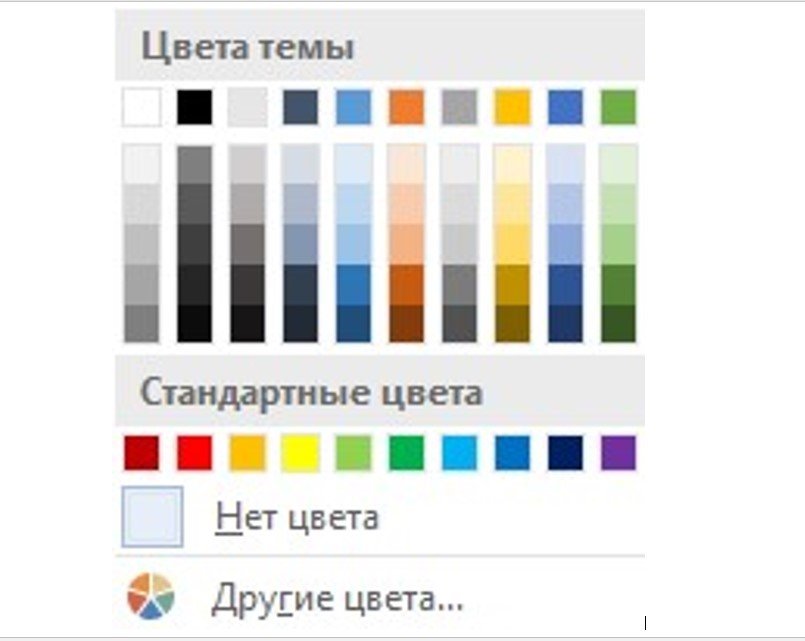
- Созданный шаблон сохраняют кнопками «Файл»-«Сохранить как».
Раскладка брусчатки на компьютере
Перед началом работы выбирают схему раскладки. Таких схем много, от простой выкладки стык в стык или в ёлочку до более сложных комбинаций.
Для примера можно взять схему средней сложности – «колодец», состоящей из камней двух размеров: 100х100 и 100х200 мм.
- Сначала создают новый документ.
- Из сохранённого шаблона копируют два нужных образца и вставляют на рабочий лист.
- Угол наклона «кирпичиков» изменяют с помощью зелёного маркера или указанием точного углового значения во вкладке «Формат»-«Измерение».
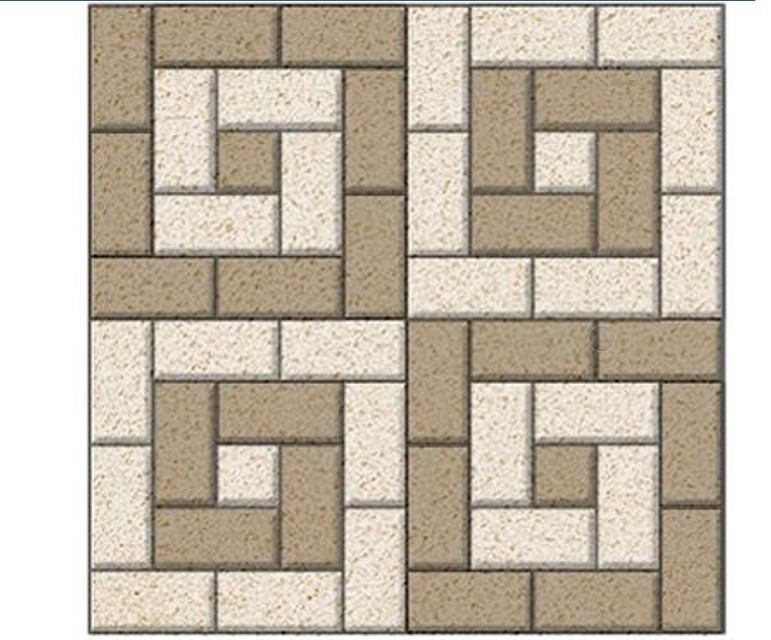
- Если направить курсор на горизонтальную или вертикальную линейку рабочего окна и, удерживая левую кнопку, перетащить его в лист, то получатся направляющие вспомогательные линии.
- «Кирпичики» перетаскивают мышью в нужное место и выстраивают выбранную схему раскладки с помощью копирования и вставки. По окончании построения одного полного узора «Колодца» производится заливка цветом отдельных его элементов.
Получившийся набор можно целиком копировать и вставлять, значительно упрощая дальнейшее построение раскладки по всей протяжённости дорожки.
Задать вопрос экспертуА вы бы стали использовать компьютер для предварительной визуализации раскладки брусчатки будущей садовой дорожки?

Как выглядит дом Валерия Кипелова
26 августа 2020

Михаил Круг: владения известного певца
27 августа 2020
Актуальные материалы
Выбор садовой мебели: актуальные тренды 2021, как не ошибиться с покупкой
Ландшафтный дизайн, 23 марта 2021
Где живет Примадонна и ее семья
Дизайн интерьеров, 19 марта 2020
Изготовление садовой дорожки без привлечения профессионалов
Ландшафтный дизайн, 7 февраля 2020
Где живет Светлана Лобода
Дизайн интерьеров, 19 апреля 2020






Комментарии
Всего комментариев: 0